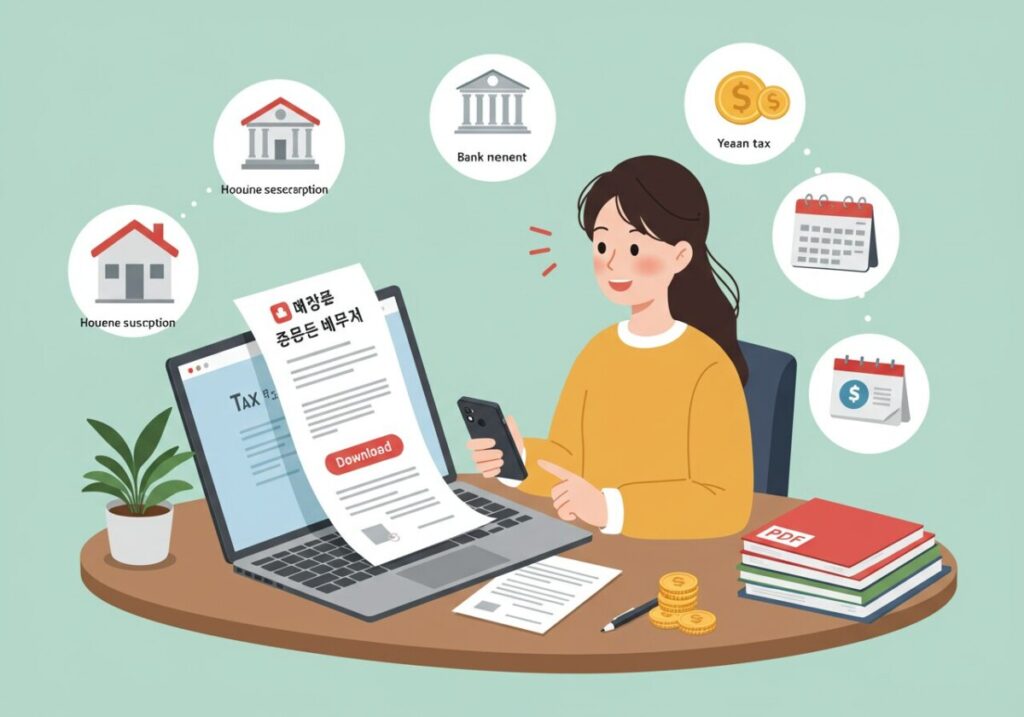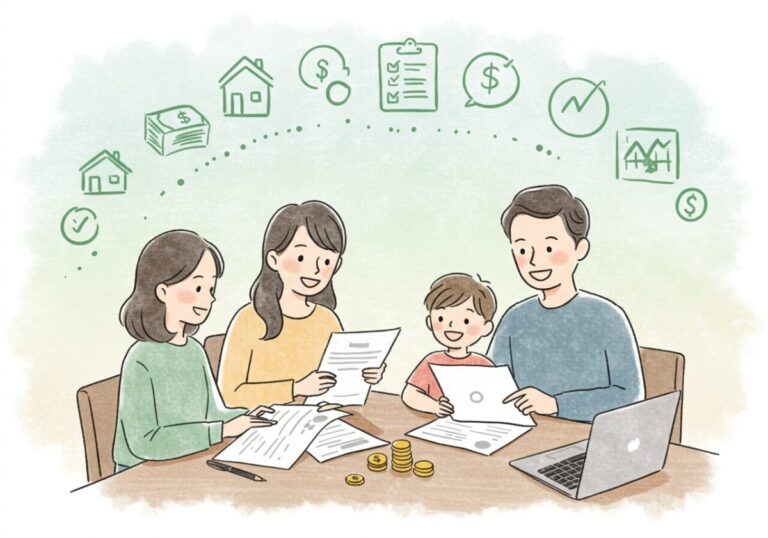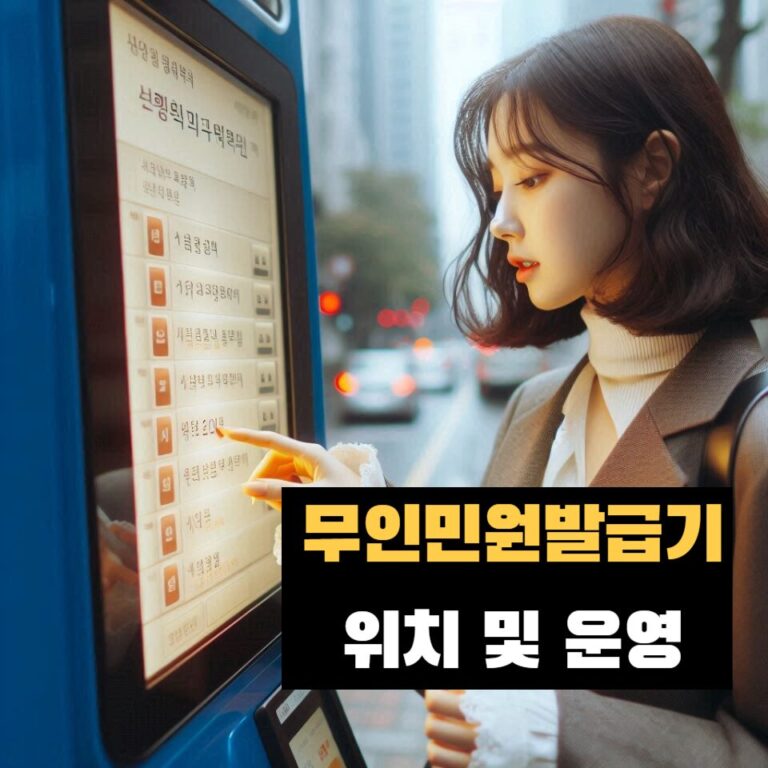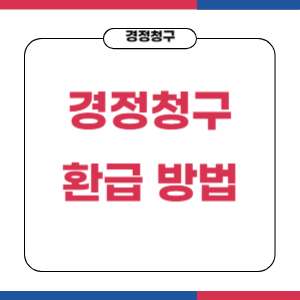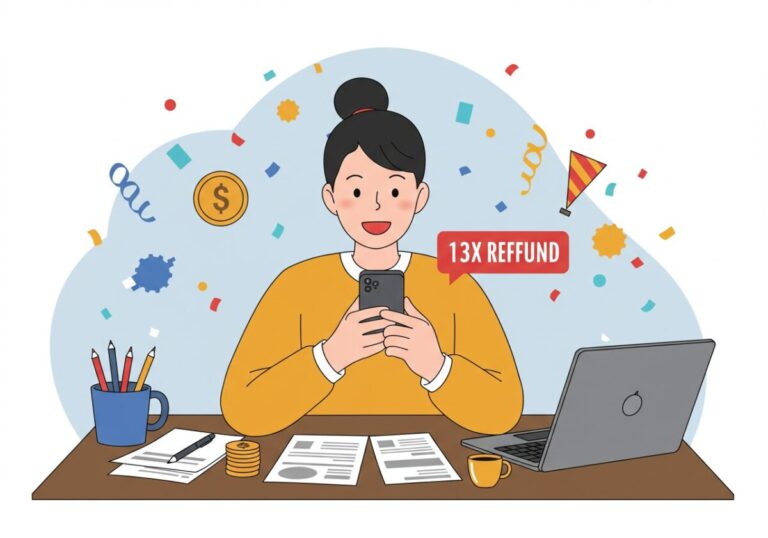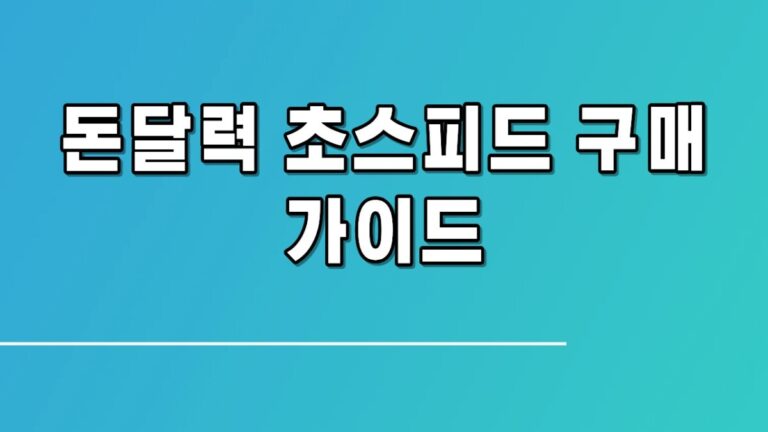근로소득원천징수영수증, 모바일 발급부터 활용까지 쉽게 알아보세요
연말정산, 대출, 청약 등 일상에서 소득을 증빙해야 할 때 꼭 필요한 서류가 있죠. 바로 근로소득원천징수영수증인데요. 예전에는 회사에 부탁해서 받아야 했지만, 이제는 국세청 홈택스나 손택스를 통해 집에서도 간편하게 발급받을 수 있어요. 이 글에서는 이 중요한 서류가 무엇인지, 또 어떻게 발급받고 활용할 수 있는지 차근차근 알려드릴게요.
근로소득원천징수영수증이 뭔가요?
근로소득원천징수영수증은 여러분이 회사에서 받은 급여와 그에 따라 낸 세금 내역을 한눈에 보여주는 서류예요. 여기에는 총 급여, 원천징수된 소득세, 국민연금, 건강보험료 같은 중요한 정보가 담겨 있어요. 이 서류는 연말정산을 할 때 필수고, 은행 대출이나 주택 청약처럼 소득을 증명해야 할 때도 꼭 필요하죠.
예전에는 회사에서 종이로 나눠줬지만, 이제는 국세청 홈택스나 손택스 앱으로 직접 발급받을 수 있어 훨씬 편리해졌답니다. 처음 들으면 좀 복잡해 보일 수 있는데, 사실은 몇 번 클릭만 하면 되는 간단한 일이에요.
홈택스에서 발급받는 법 (PC로 초보자도 쉽게)
집에서 컴퓨터를 켜고 근로소득원천징수영수증을 뽑고 싶다면 홈택스가 딱이에요. 처음이라 걱정되더라도, 아래 단계를 따라 하다 보면 금방 익숙해질 거예요. 천천히 하나씩 해볼까요?
1. 홈택스 홈페이지에 들어가기
인터넷 브라우저(크롬, 엣지 등)를 열고 주소창에 ‘홈택스‘을 입력하세요. 홈택스 메인 화면이 보이면 오른쪽 위에 ‘로그인’ 버튼이 있어요. 클릭!
2. 로그인하기
로그인은 공동인증서(옛 공인인증서)나 간편인증(카카오톡, 네이버, PASS 등)으로 할 수 있어요. 공동인증서를 쓰려면 미리 은행이나 금융기관에서 등록해둬야 하고, 간편인증은 앱에서 인증만 하면 되니까 편한 걸로 선택하세요. 예를 들어, 카카오톡 인증을 선택하면 QR코드를 스캔하라는 안내가 뜨는데, 스마트폰으로 찍으면 바로 로그인돼요.
3. My홈택스 찾기
로그인하면 화면에 여러 메뉴가 보일 거예요. 그중 상단에 ‘My홈택스‘라는 버튼을 찾아 클릭하세요. 이건 여러분의 개인 세금 정보를 볼 수 있는 공간이에요.
4. 근로소득지급명세서 조회하기
My홈택스에 들어가면 왼쪽이나 가운데쯤에 ‘연말정산/지급명세서‘라는 메뉴가 있어요. 그걸 누르고 ‘근로소득지급명세서 조회‘를 선택하세요. 그러면 발급받을 연도를 고르는 화면이 나와요.
5. 확인하고 저장하기
원하는 연도(예: 2024년)를 선택하고 ‘조회’ 버튼을 누르면 내역이 쫙 뜹니다. 화면에 급여와 세금 정보가 보이죠? 여기서 ‘출력’ 버튼을 누르면 프린터로 바로 뽑을 수 있고, ‘PDF 저장‘을 누르면 컴퓨터에 파일로 저장돼요.
저도 처음엔 로그인부터 막막했는데, 한 번 해보니 5분도 안 걸리더라고요. 여러분도 해보면 “아, 이거였구나!” 하실 거예요.
손택스로 모바일 발급, 스마트폰만 있으면 OK!
PC가 없거나 밖에 나와 있을 때도 걱정 마세요. 스마트폰으로 ‘손택스’ 앱을 쓰면 어디서든 발급받을 수 있어요. 모바일이 더 익숙한 분들께 특히 추천드릴게요. 단계별로 자세히 알려드릴게요.
1. 손택스 앱 설치하기
스마트폰에서 앱스토어나 구글플레이를 열고 ‘손택스‘를 검색하세요. 국세청에서 만든 앱이니 아이콘이 파란색에 ‘홈택스‘라고 써 있는 걸로 다운받으면 돼요. 설치 후 앱을 실행하세요.
2. 로그인하기
앱을 열면 바로 로그인 화면이 나와요. 홈택스처럼 공동인증서나 간편인증으로 로그인할 수 있어요. 예를 들어, PASS 앱을 쓰면 핸드폰 번호 인증만으로 금방 들어갈 수 있죠. 처음이라면 인증서를 미리 등록해야 하니, 안내문을 잘 따라가세요.
3. My홈택스로 이동하기
로그인 후 메인 화면에서 ‘My홈택스‘를 찾아 누르세요. 손가락으로 살짝 스크롤하면 쉽게 보일 거예요.
4. 근로소득지급명세서 선택하기
My홈택스 안에 ‘근로소득지급명세서‘ 메뉴가 있어요. 그걸 누르고 발급받고 싶은 연도를 선택하세요. 예를 들어, 2024년 자료를 보고 싶다면 ‘2024‘를 터치하면 됩니다.
5. PDF로 저장하거나 보내기
조회를 누르면 급여와 세금 내역이 화면에 나타나요. 여기서 ‘PDF 저장‘을 터치하면 스마트폰에 파일이 저장되고, ‘이메일 전송‘을 누르면 바로 메일로 보낼 수 있어요. 은행 앱에 업로드해야 한다면 PDF로 저장한 뒤 업로드하면 끝!
한 번은 출근길에 급하게 서류가 필요했는데, 손택스로 10분 만에 해결한 적이 있어요. 모바일이라 더 빠르게 느껴지더라고요.
발급 시기와 꼭 알아둬야 할 조건
근로소득원천징수영수증은 아무때나 발급받을 수 있는 게 아니에요. 회사가 국세청에 자료를 제출해야 조회가 가능하니까요. 보통은 해당 연도 다음 해 1월 말부터 볼 수 있어요. 예를 들어, 2024년 급여 자료는 2025년 1월 말쯤 홈택스나 손택스에 올라와요.
만약 조회를 눌렀는데 “자료가 없다“고 뜬다면, 회사가 아직 제출하지 않은 경우일 수 있어요. 그럴 땐 인사팀에 “언제쯤 자료를 올리시나요?” 하고 살짝 물어보세요. 퇴사자도 똑같이 적용돼요. 전 직장에서 자료를 제출하면 발급받을 수 있답니다.
활용 사례, 이렇게 유용해요
이 서류가 어디에 쓰이는지 궁금하시죠? 몇 가지 상황을 알려드릴게요.
- 연말정산: 세금 환급받거나 추가로 낼 때 꼭 필요해요.
- 대출: 은행에서 “소득이 얼마예요?” 증명할 때 제출하면 좋아요.
- 청약: 아파트 청약 넣을 때 소득 자격을 확인하려고 요구해요.
실제로 제 친구는 손택스로 발급받아서 은행 앱에 올렸더니 대출 승인이 하루 만에 났다고 신기해했어요. 이런 작은 준비가 큰 차이를 만들죠.
따라 하기 쉬운 발급 팁
마지막으로 실용적인 팁을 드릴게요.
- 인증서 먼저 점검: 공동인증서나 간편인증이 없으면 로그인조차 안 되니, 미리 준비하세요.
- PDF로 저장하세요: 종이로 뽑는 것보다 스마트폰이나 컴퓨터에 파일로 보관하면 나중에 찾기 쉬워요.
- 회사에 확인: 자료가 안 보이면 회사 제출 여부를 꼭 체크하세요.
처음엔 “뭐부터 해야 하지?” 싶을 수 있지만, 한 번 해보면 정말 간단하다는 걸 알게 될 거예요.
관련 글
ㄴ 종합소득세 세금환급, 홈택스 경정청구 환급 신청 방법! 쉬운 설명!
자주 묻는 질문
Q1. 근로소득원천징수영수증은 언제 발급받을 수 있나요?
A: 다음 해 1월 말부터 가능해요. 회사가 국세청에 자료를 제출해야 조회할 수 있으니, 늦어지면 회사에 확인해보세요.
Q2. 퇴사했는데도 발급할 수 있나요?
A: 네, 가능합니다. 전 직장에서 자료를 제출했다면 홈택스나 손택스로 발급받을 수 있어요.
Q3. 모바일 발급이 더 편리한가요?
A: 상황에 따라 다르지만, 외출 중이거나 급할 때는 손택스가 빠르고 편리해요.
마무리 하며,
근로소득원천징수영수증은 소득 증빙이 필요한 순간에 없어서는 안 될 서류예요. 홈택스나 손택스를 활용하면 회사에 의존하지 않고도 간편하게 발급받을 수 있죠. 이 글을 통해 발급 방법과 활용 팁을 익히셨다면, 이제 필요한 순간에 바로 실천해보세요. 미리 준비해두면 연말정산이나 대출 같은 중요한 시점에서 시간을 아낄 수 있답니다. 오늘 한 번 연습 삼아 조회해보는 건 어떠신가요?